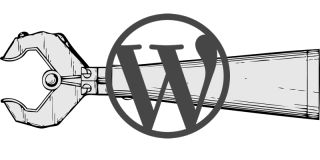
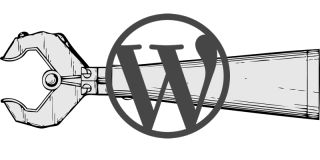
Artikel ini adalah sebahagian daripada siri yang dibuat dengan kerjasama SiteGround. Terima kasih kerana menyokong rakan kongsi yang membuat SitePoint mungkin.
Takeaways Key- WP-CLI Automation adalah alat yang membolehkan pemaju melakukan tindakan pada pemasangan WordPress dari baris arahan, menjadikannya aset yang berharga apabila menguruskan beberapa laman web atau membuat yang baru untuk ujian.
- Automasi WP-CLI boleh digunakan untuk pelbagai tugas termasuk memasang atau mengemas kini fail WordPress, plugin, atau tema, mengaktifkan dan menyahaktifkan plugin, melakukan tindakan pangkalan data, dan juga mengautomasikan pemasangan dan persediaan WordPress dan pluginnya.
- Automasi WP-CLI dapat menjimatkan masa yang ketara untuk penyelenggara laman web WordPress yang banyak, membolehkan mereka mengemas kini atau membuat sandaran beberapa laman web sekaligus, membuat pemasangan boilerplate kompleks dengan arahan tunggal, berjalan sandaran, kemas kini, migrasi, dan banyak lagi.
- Apa itu wp-cli?
WP-CLI adalah alat yang membolehkan anda melakukan tindakan pada pemasangan WordPress terus dari baris arahan. Automasi WP-CLI adalah automasi tugas manual berulang dengan menggunakan skrip yang didorong oleh WP-CLI. Ini mungkin kelihatan tidak perlu, janggal, atau terlalu sukar untuk mengganggu semasa anda menggunakan atau menguruskan pemasangan WordPress tunggal, tetapi apabila anda menguruskan banyak, atau sentiasa mewujudkan tapak baru yang sama untuk ujian, ia menjadi alat yang sangat berharga untuk mempunyai dalam toolkit pemaju anda.
mengenai WP-CLI
Dengan WP-CLI, anda pada dasarnya boleh melakukan apa-apa tindakan yang boleh anda miliki melalui panel admin, tetapi dari baris arahan sebaliknya. Anda boleh memasang atau mengemas kini fail WordPress Core, plugin, atau tema. Anda boleh mengaktifkan dan menyahaktifkan plugin atau menanam semula imej imej. Anda juga boleh melakukan tindakan pangkalan data, seperti eksport dan import pangkalan data, atau mencari dan menggantikan pangkalan data untuk maklumat, seperti URL yang diubah semasa penghijrahan.
Sesetengah plugin mempunyai sokongan WP-CLI juga-termasuk banyak yang lebih popular. Ini bermakna anda boleh menyediakan skrip automatik untuk memasang dan menyediakan WordPress, memasang plugin tersebut, dan kemudian untuk menyediakan plugin juga, menggunakan arahan WP-CLI tersuai mereka sendiri!WP-CLI Automation
Automasi WP-CLI melampaui penggunaan baris arahan mudah apabila menubuhkan atau menguruskan pelbagai pemasangan WordPress. Keupayaan untuk mengemas kini atau menyandarkan beberapa laman web sekaligus, atau membuat pemasangan boilerplate yang rumit berulang kali dengan arahan tunggal sangat berguna dan dapat menjimatkan sejumlah besar masa untuk penyelenggara laman web tersebut.
Jika anda belum memasang WP-CLI, lihat dokumentasi pemasangan dan dapatkan WP-CLI dan berjalan.
kes penggunaan lima untuk automasi WP-CLI
Memasang WordPress
Sebaik sahaja WordPress dipasang, skrip contoh ini boleh memuat turun, mengkonfigurasi, dan memasang teras WordPress, keluarkan plugin permulaan, tambahkan dan aktifkan tema yang ditentukan (disimpan dalam contoh-theme.zip), dan pasang dan aktifkan senarai plugin anda 'D lebih suka digunakan dengan pemasangan baru.
Contoh:
#!/usr/bin/env bash
#plugins to install and activate (slugs)
WPPLUGINS=( test-plugin1 test-plugin2 test-plugin3 )
echo "Starting WordPress Installation Script"
# Site Name Input
echo "Site Name: "
read -e sitename
# Site URL Input
echo "Site URL: "
read -e siteurl
# Download WP and configure it
wp core download
wp core config --dbname=$dbname --dbuser=root --dbpass=root
wp db create
wp core install --url=$siteurl --title="$sitename" --admin_user="admin" --admin_password="examplePassword123" --admin_email="test@example.com"
# Remove default plugins, install plugins, install Base Theme
wp plugin delete --all
wp theme install example-theme.zip --activate
wp plugin install ${WPPLUGINS[@]} --activate
echo "WordPress installation complete!"
menyokong WordPress
Menyandarkan pemasangan WordPress anda adalah suatu keharusan, tetapi terdapat pelbagai cara untuk melakukannya. Anda boleh membuat sandaran dengan mudah dengan beberapa plugin sandaran WordPress, tetapi anda juga boleh melakukannya terus dari baris arahan.
Pertama, anda akan mahu menjalankan (sama ada di baris arahan, atau melalui skrip) WP DB Export Example.com_20170501T1420 dari direktori laman web, dengan parameter terakhir menjadi nama fail yang anda suka. Sudah tentu, jika mengautomasikan proses itu sepenuhnya, ia akan berguna untuk menambah timestamp untuk memfailkan nama.
Setelah selesai, direktori root laman web anda akan mengandungi fail .sql yang merupakan sandaran pangkalan data tapak pada masa ia dieksport. Anda kemudian boleh menjalankan tar -vczf contoh contoh.com_20170501t1420.gz. (menggunakan nama fail yang sama untuk arkib sandaran ini), yang akan memampatkan kedua -dua fail laman web, dan fail .sql bersama -sama dengannya. Sekarang, melalui baris arahan, skrip, atau klien SFTP, anda boleh menyalin fail arkib itu ke komputer, pemacu, atau penyimpanan awan lain, sandaran kedua -dua fail dan pangkalan data, dalam momen!
kemas kini teras WordPress
Untuk mengemas kini fail teras WordPress untuk laman web ini dalam direktori semasa anda, jalankan perintah kemas kini teras WP. Perintah ini benar -benar bersinar apabila anda menyediakan skrip untuk gelung melalui senarai pemasangan pada pelayan semasa, mengemas kini setiap satu, semuanya dengan memasukkan satu arahan.
Contoh:
plugin WordPress dan kemas kini tema
#!/usr/bin/env bash
# Assumes site directories are under /var/www/siteurl
WPSITES=( example.com example2.com example3.com )
WPPATH=/var/www/
echo "Starting WordPress Core Updates"
for i in "${WPSITES[@]}"
do
:
wp core update --path:$WPPATH$i
echo "Updates for $i Completed!"
done
echo "WordPress Core Updates Complete!"
Begitu juga dengan kemas kini teras, gelung melalui senarai laman web anda, menjalankan kemas kini plugin WP -semua untuk mengemas kini semua plugin yang dipasang di setiap tapak, atau kemas kini tema WP -semua untuk melakukan perkara yang sama untuk tema.
Contoh:
#!/usr/bin/env bash
# Assumes site directories are under /var/www/siteurl
WPSITES=( example.com example2.com example3.com )
WPPATH=/var/www/
echo "Starting WordPress Plugin and Theme Updates"
for i in "${WPSITES[@]}"
do
:
wp plugin update --all --path:$WPPATH$i
wp theme update --all --path:$WPPATH$i
echo "Updates for $i Completed!"
done
echo "WordPress Plugin and Theme Update Complete!"
Jika anda ingin melakukan kemas kini Core WordPress serta plugin dan tema, anda juga boleh menggabungkan mereka ke dalam satu skrip kemas kini.
Migrasi WordPress
Sebagai sebahagian daripada aliran penghijrahan anda, apabila memindahkan tapak antara pelayan, ke domain lain, atau antara pembangunan dan pengeluaran atau persekitaran pementasan, anda boleh mengendalikan semua kebimbangan pangkalan data anda dengan WP-CLI juga.
Eksport pangkalan data dari pelayan hosting lama anda (lari dari direktori root laman web) dengan:
#!/usr/bin/env bash
#plugins to install and activate (slugs)
WPPLUGINS=( test-plugin1 test-plugin2 test-plugin3 )
echo "Starting WordPress Installation Script"
# Site Name Input
echo "Site Name: "
read -e sitename
# Site URL Input
echo "Site URL: "
read -e siteurl
# Download WP and configure it
wp core download
wp core config --dbname=$dbname --dbuser=root --dbpass=root
wp db create
wp core install --url=$siteurl --title="$sitename" --admin_user="admin" --admin_password="examplePassword123" --admin_email="test@example.com"
# Remove default plugins, install plugins, install Base Theme
wp plugin delete --all
wp theme install example-theme.zip --activate
wp plugin install ${WPPLUGINS[@]} --activate
echo "WordPress installation complete!"
mengimportnya ke pelayan hosting baru anda (lari dari direktori root laman web) dengan:
#!/usr/bin/env bash
# Assumes site directories are under /var/www/siteurl
WPSITES=( example.com example2.com example3.com )
WPPATH=/var/www/
echo "Starting WordPress Core Updates"
for i in "${WPSITES[@]}"
do
:
wp core update --path:$WPPATH$i
echo "Updates for $i Completed!"
done
echo "WordPress Core Updates Complete!"
kemudian ganti maklumat lama (seperti URL) dengan maklumat baru (lari dari direktori akar laman web) dengan:
#!/usr/bin/env bash
# Assumes site directories are under /var/www/siteurl
WPSITES=( example.com example2.com example3.com )
WPPATH=/var/www/
echo "Starting WordPress Plugin and Theme Updates"
for i in "${WPSITES[@]}"
do
:
wp plugin update --all --path:$WPPATH$i
wp theme update --all --path:$WPPATH$i
echo "Updates for $i Completed!"
done
echo "WordPress Plugin and Theme Update Complete!"
perintah carian-tempat menggantikan mana-mana contoh oldurl.com dengan newurl.com).
Proses ini juga boleh automatik, dengan memperluaskan skrip yang sama yang mungkin anda gunakan untuk sandaran. Anda boleh dengan mudah mempunyai skrip eksport, maka skrip import yang telah menambah input untuk mencari dan menggantikan medan, dan mungkin juga melanjutkannya dengan pilihan untuk kelayakan pangkalan data baru, jika mereka telah berubah.
KESIMPULAN
Bilangan tugas yang boleh automatik dengan WP-CLI hanya menakjubkan. Anda boleh menyesuaikan skrip pemasangan untuk memuat turun teras WordPress, membuat konfigurasi anda dan pangkalan data anda, pasang WordPress, jalurkannya dari mana -mana kembung, tambahkan plugin dan tema lalai dan aktifkannya, dan banyak lagi. Anda juga boleh menggunakannya untuk menjalankan sandaran, kemas kini, migrasi, dan banyak lagi. memilih tuan rumah yang baik adalah penting apabila anda ingin menggunakan WP-CLI. Ramai tuan rumah tidak menyokong penggunaan WP-CLI, jadi mencari salah satu yang sangat penting jika anda berhasrat untuk menggunakan automasi WP-CLI. SiteGround adalah salah satu tuan rumah yang secara aktif menyokong dan melabur dalam penyelenggaraan projek WP-CLI. Ia adalah pilihan yang baik untuk menganjurkan laman web WordPress anda, terutamanya apabila anda perlu menggunakan WP-CLI-ia mempunyai WP-CLI yang didayakan pada semua rancangan hosting WordPress. SiteGround juga mempunyai tutorial yang berguna untuk menggunakan WP-CLI di pelayan mereka.
periksa mereka, dan dapatkan kerja mengautomasikan pemasangan dan penyelenggaraan WordPress dengan WP-CLI!
Soalan Lazim (Soalan Lazim) Mengenai Automasi WP-CLI
Apa itu Automasi WP-CLI dan mengapa penting? Ia penting kerana ia dapat menjimatkan masa yang signifikan dengan mengautomasikan tugas berulang. Sebagai contoh, anda boleh menggunakan WP-CLI untuk mengemas kini plugin, mengkonfigurasi pemasangan multisite, dan banyak lagi tanpa perlu menavigasi backend WordPress. >
Memasang WP-CLI adalah proses yang mudah. Anda perlu memuat turun pakej WP-CLI menggunakan curl atau wget, menjadikannya boleh dilaksanakan, dan gerakkannya ke lokasi di jalan anda. Sebaik sahaja dipasang, anda boleh mengesahkan pemasangan dengan menaip 'WP -info' dalam baris arahan anda.
Bolehkah saya menggunakan wp-cli untuk mengautomasikan kemas kini plugin?
Ya, anda boleh. WP-CLI membolehkan anda mengemas kini semua plugin anda dengan satu arahan. Ini boleh menjadi sangat berguna jika anda menguruskan laman web WordPress berganda, kerana ia dapat menjimatkan banyak masa. CLI boleh digunakan untuk pelbagai tugas. Ini termasuk pengurusan pangkalan data, pemasangan tema dan kemas kini, pengurusan pengguna, dan banyak lagi. Pada dasarnya, apa sahaja yang boleh anda lakukan dari backend WordPress, anda boleh lakukan dari baris arahan dengan WP-CLI. Kebiasaan dengan baris arahan, ia tidak terlalu kompleks. Terdapat banyak sumber yang tersedia untuk membantu anda memulakan, dan sebaik sahaja anda mempelajari asas-asas, anda akan mendapati bahawa ia dapat menyelaraskan tugas pengurusan WordPress anda. Laman web?
. WP-CLI termasuk arahan yang membolehkan anda membuat jawatan baru dengan tajuk, kandungan, dan status yang ditentukan. Ini boleh menjadi sangat berguna jika anda perlu membuat sejumlah besar jawatan sekaligus.
Bolehkah saya menggunakan WP-CLI untuk menguruskan pengguna di laman web WordPress saya? WP-CLI termasuk beberapa arahan untuk pengurusan pengguna. Anda boleh membuat, memadam, dan mengedit pengguna, menukar peranan pengguna, dan banyak lagi. -Cli adalah bahawa ia dapat menjimatkan masa anda. Tugas yang akan mengambil beberapa klik di backend WordPress boleh dilakukan dengan satu arahan dalam WP-CLI. Ia juga merupakan alat yang berkuasa untuk tindakan pukal, seperti mengemas kini semua plugin atau membuat beberapa jawatan.
Atas ialah kandungan terperinci 5 Penggunaan Penjimatan Masa untuk Automasi WP-CLI. Untuk maklumat lanjut, sila ikut artikel berkaitan lain di laman web China PHP!
 Bagaimanakah ekosistem plugin WordPress meningkatkan keupayaan CMSnya?May 14, 2025 am 12:20 AM
Bagaimanakah ekosistem plugin WordPress meningkatkan keupayaan CMSnya?May 14, 2025 am 12:20 AMWordpresspluginssignificantelyedhanceitscmscapabilitiesbyofferingcustomizationandfunctionality.1) over50,000pluginsallowuserstotailortheirsiteforseo, e-commerce, andsecurity.2) pluginscanextendcoreFeatures, likeaddingcustyCostyCes.3)
 Adakah WordPress sesuai untuk e-dagang?May 13, 2025 am 12:05 AM
Adakah WordPress sesuai untuk e-dagang?May 13, 2025 am 12:05 AMYa, WordPress sangat sesuai untuk e-dagang. 1) Dengan plugin WooCommerce, WordPress dengan cepat dapat menjadi kedai dalam talian yang berfungsi sepenuhnya. 2) Perhatikan pengoptimuman dan keselamatan prestasi, dan kemas kini tetap dan penggunaan cache dan pemalam keselamatan adalah kunci. 3) WordPress menyediakan banyak pilihan penyesuaian untuk meningkatkan pengalaman pengguna dan mengoptimumkan SEO dengan ketara.
 Cara Menambah Laman WordPress Anda di Alat Webmaster YandexMay 12, 2025 pm 09:06 PM
Cara Menambah Laman WordPress Anda di Alat Webmaster YandexMay 12, 2025 pm 09:06 PMAdakah anda ingin menyambungkan laman web anda ke alat webmaster Yandex? Alat webmaster seperti Google Search Console, Bing dan Yandex boleh membantu anda mengoptimumkan laman web anda, memantau lalu lintas, menguruskan robots.txt, periksa kesilapan laman web, dan banyak lagi. Dalam artikel ini, kami akan berkongsi cara menambah laman web WordPress anda ke alat Webmaster Yandex untuk memantau trafik enjin carian anda. Apa itu Yandex? Yandex adalah enjin carian popular yang berpusat di Rusia, sama seperti Google dan Bing. Anda boleh cemerlang dalam yandex
 Cara Memperbaiki Ralat Muat Naik Http Di WordPress (Sederhana)May 12, 2025 pm 09:03 PM
Cara Memperbaiki Ralat Muat Naik Http Di WordPress (Sederhana)May 12, 2025 pm 09:03 PMAdakah anda perlu membetulkan kesilapan muat naik imej HTTP di WordPress? Kesalahan ini boleh menjadi sangat mengecewakan apabila anda membuat kandungan dalam WordPress. Ini biasanya berlaku apabila anda memuat naik imej atau fail lain ke CMS anda menggunakan perpustakaan media WordPress terbina dalam. Dalam artikel ini, kami akan menunjukkan kepada anda bagaimana untuk membetulkan kesilapan muat naik imej HTTP di WordPress. Apakah sebab kesilapan HTTP semasa memuat naik media WordPress? Apabila anda cuba memuat naik fail ke WO menggunakan pemuat naik media WordPress
 Cara membetulkan masalah di mana menambahkan butang media tidak berfungsi di WordPressMay 12, 2025 pm 09:00 PM
Cara membetulkan masalah di mana menambahkan butang media tidak berfungsi di WordPressMay 12, 2025 pm 09:00 PMBaru -baru ini, salah satu pembaca kami melaporkan bahawa butang Tambah Media di laman WordPress mereka tiba -tiba berhenti berfungsi. Masalah editor klasik ini tidak menunjukkan sebarang kesilapan atau amaran, yang membuat pengguna tidak menyedari mengapa butang "Tambah Media" mereka tidak berfungsi. Dalam artikel ini, kami akan menunjukkan kepada anda bagaimana dengan mudah membetulkan butang Tambah Media di WordPress yang tidak berfungsi. Apa yang menyebabkan butang WordPress "Tambah Media" untuk berhenti bekerja? Jika anda masih menggunakan editor WordPress klasik lama, butang Tambah Media membolehkan anda memasukkan imej, video, dan banyak lagi ke dalam catatan blog anda.
 Cara Menetapkan, Dapatkan dan Padam Kuki WordPress (Seperti Profesional)May 12, 2025 pm 08:57 PM
Cara Menetapkan, Dapatkan dan Padam Kuki WordPress (Seperti Profesional)May 12, 2025 pm 08:57 PMAdakah anda ingin tahu cara menggunakan kuki di laman web WordPress anda? Kuki adalah alat yang berguna untuk menyimpan maklumat sementara dalam pelayar pengguna. Anda boleh menggunakan maklumat ini untuk meningkatkan pengalaman pengguna melalui pemperibadian dan penargetan tingkah laku. Dalam panduan muktamad ini, kami akan menunjukkan kepada anda bagaimana untuk menetapkan, mendapatkan, dan memadam WordPresscookies seperti profesional. Nota: Ini adalah tutorial lanjutan. Ia memerlukan anda mahir dalam laman web HTML, CSS, WordPress dan PHP. Apa itu kuki? Kuki dicipta dan disimpan apabila pengguna melawat laman web.
 Cara Memperbaiki WordPress 429 Terlalu Banyak Kesalahan PermintaanMay 12, 2025 pm 08:54 PM
Cara Memperbaiki WordPress 429 Terlalu Banyak Kesalahan PermintaanMay 12, 2025 pm 08:54 PMAdakah anda melihat ralat "429 terlalu banyak permintaan" di laman web WordPress anda? Mesej ralat ini bermakna pengguna menghantar terlalu banyak permintaan HTTP ke pelayan laman web anda. Kesalahan ini boleh menjadi sangat mengecewakan kerana sukar untuk mengetahui apa yang menyebabkan kesilapan. Dalam artikel ini, kami akan menunjukkan kepada anda bagaimana dengan mudah membetulkan ralat "WordPress429ToomAnyRequests". Apa yang menyebabkan terlalu banyak permintaan untuk WordPress429? Penyebab paling umum mengenai ralat "429ToomAnyRequests" ialah pengguna, bot, atau skrip cuba pergi ke laman web
 Bagaimana Skala WordPress sebagai CMS untuk laman web besar?May 12, 2025 am 12:08 AM
Bagaimana Skala WordPress sebagai CMS untuk laman web besar?May 12, 2025 am 12:08 AMWordpresscanhandlelargewebsiteswithcarefulplanningandoptimization.1) useCachingtoreduceServerVoad.2) OptimizeYourDatabaseRegularly.3) ExplibectDntodistributeContent.4) vetpluginsandthemestoavoidconflicts.5)


Alat AI Hot

Undresser.AI Undress
Apl berkuasa AI untuk mencipta foto bogel yang realistik

AI Clothes Remover
Alat AI dalam talian untuk mengeluarkan pakaian daripada foto.

Undress AI Tool
Gambar buka pakaian secara percuma

Clothoff.io
Penyingkiran pakaian AI

Video Face Swap
Tukar muka dalam mana-mana video dengan mudah menggunakan alat tukar muka AI percuma kami!

Artikel Panas

Alat panas

Hantar Studio 13.0.1
Persekitaran pembangunan bersepadu PHP yang berkuasa

VSCode Windows 64-bit Muat Turun
Editor IDE percuma dan berkuasa yang dilancarkan oleh Microsoft

PhpStorm versi Mac
Alat pembangunan bersepadu PHP profesional terkini (2018.2.1).

Penyesuai Pelayan SAP NetWeaver untuk Eclipse
Integrasikan Eclipse dengan pelayan aplikasi SAP NetWeaver.

Pelayar Peperiksaan Selamat
Pelayar Peperiksaan Selamat ialah persekitaran pelayar selamat untuk mengambil peperiksaan dalam talian dengan selamat. Perisian ini menukar mana-mana komputer menjadi stesen kerja yang selamat. Ia mengawal akses kepada mana-mana utiliti dan menghalang pelajar daripada menggunakan sumber yang tidak dibenarkan.







